- 系统
- 教程
- 软件
- 安卓
时间:2020-07-06 来源:u小马 访问:次
格式工厂是目前应用最广的全功能多媒体格式转换处理软件,它支持几乎所有主流的多媒体文件格式,无论是音频、视频、图像都可以用格式工厂转换,只要装了格式工厂无需再去安装多种转换软件了提供的功能。那格式转换好后怎么设置输出地址呢?今天在这里小编就来教大家格式工厂设置输出文件夹地址的具体方法,希望大家会喜欢。
格式工厂设置输出文件夹地址的方法:
1.第一步:点击“任务”---“选项”:
2.第二步选择目标地址即可
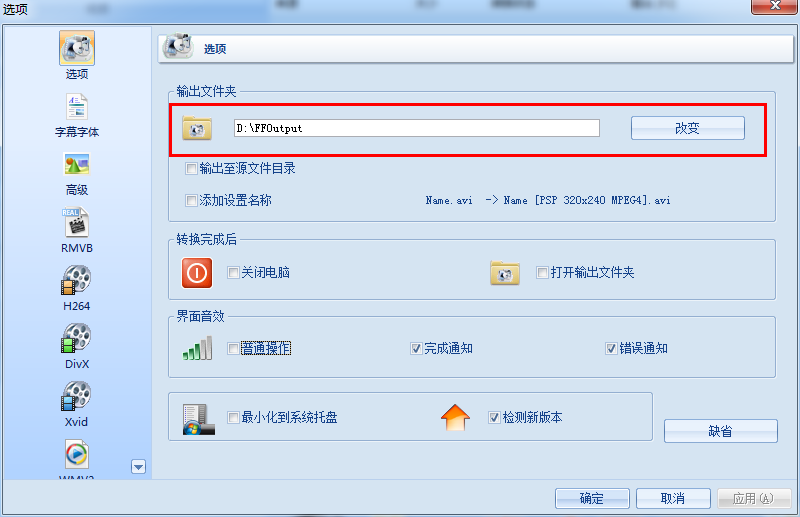
格式工厂怎么修改输出文件夹地址:
1.我们来到格式工厂的根目录
2.双击打开我们的格式工厂
3.我们转换一个歌曲试试
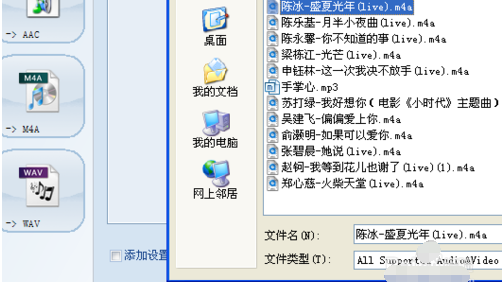
4.点击确定
5.我们先点击选项
6.我要是修改文件夹的目录就把这个修改了
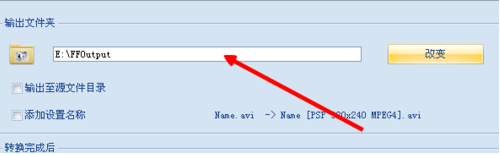
7.不要输出源目录,要是格式一样的情况,可能把源文件给破坏了
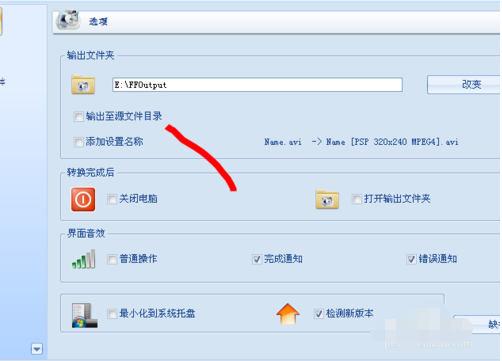
以上介绍的内容就是关于格式工厂设置输出文件夹地址的具体方法,不知道大家学会了没有,如果你也遇到了这样的问题的话可以按照小编的方法自己尝试一下,希望可以帮助大家解决问题,谢谢!!!想要了解更多的软件教程请关注Win10镜像官网~~~~





